Heim >Web-Frontend >PS-Tutorial >So fügen Sie einen Rahmen in PS hinzu
So fügen Sie einen Rahmen in PS hinzu
- 藏色散人Original
- 2019-08-24 11:00:2312796Durchsuche
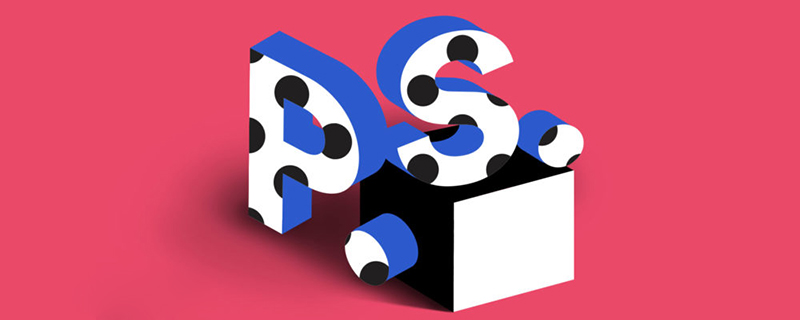
Wie füge ich einen Rahmen in PS hinzu?
So fügen Sie einen Rahmen in PS hinzu
Der erste ist der grundlegende Vorgang zum Hinzufügen eines einfachen Rahmens. Drücken Sie zunächst Strg+A, um alle Bilder auszuwählen.
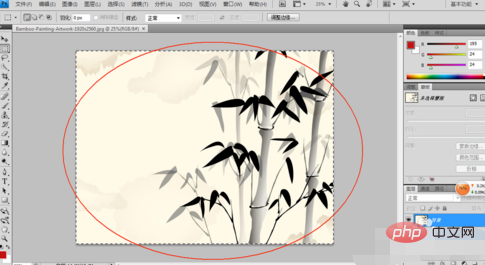
Suchen Sie dann den Strichbefehl im Editor. Es öffnet sich ein Strichdialogfeld und Sie können die Farbe und Breite des Rahmens basierend auf dem Bild auswählen. Klicken Sie dann auf OK, um den Grundrahmen zu bestätigen, und schon sind Sie fertig.
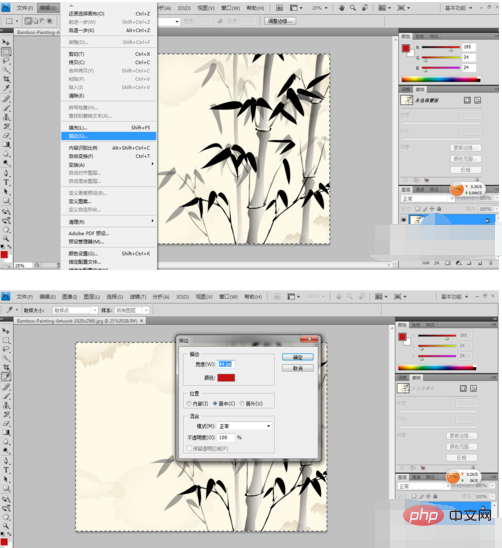
Nachdem wir den Grundrahmen fertiggestellt haben, kopieren wir die Hintergrundebene und führen (die Hintergrundebene ausblenden) die nächsten Vorgänge an der Kopie der Hintergrundebene aus.
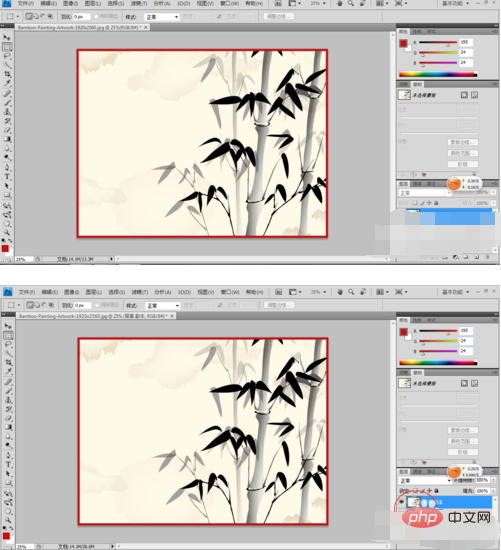
Verwenden Sie das Zeichenwerkzeug für rechteckige Rahmen, um eine rechteckige Auswahl in geeigneter Größe (nur etwas größer als der Rand) zu zeichnen. Klicken Sie dann mit der rechten Maustaste und wählen Sie Auswahl umkehren.
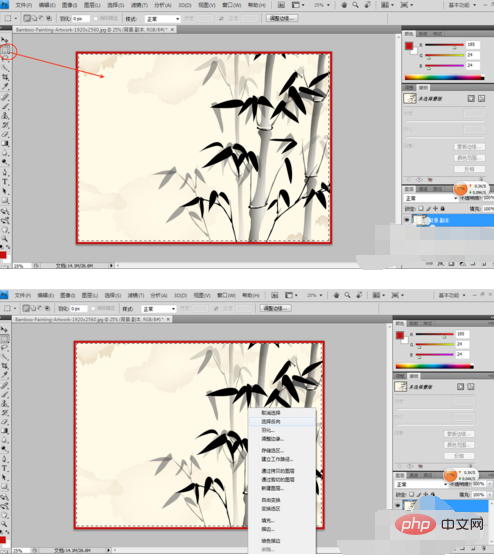
Klicken Sie dann auf den Filterbefehl (Sie können den Strichfilter oder den entsprechenden Filter selbst auswählen oder mehrere Filter zusammen verwenden)
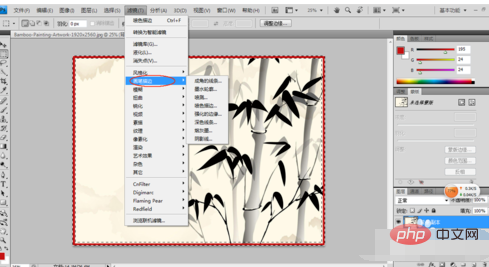
Passen Sie den Filtereffekt an, um einen geeigneten Randeffekt zu erzielen. Sobald Sie fertig sind, ist es Zeit, das Bild zu speichern.
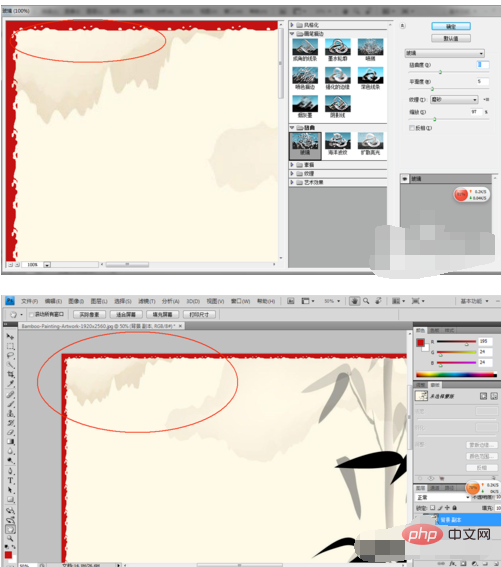
Das Bild unten ist die Darstellung, wenn bereits ein Materialrand vorhanden ist. Sie können die Maskenmethode verwenden.

Das obige ist der detaillierte Inhalt vonSo fügen Sie einen Rahmen in PS hinzu. Für weitere Informationen folgen Sie bitte anderen verwandten Artikeln auf der PHP chinesischen Website!

